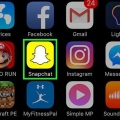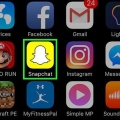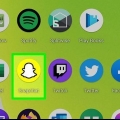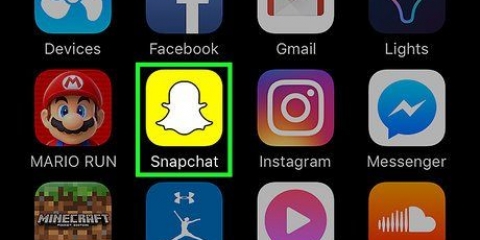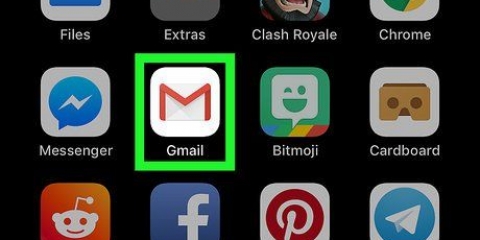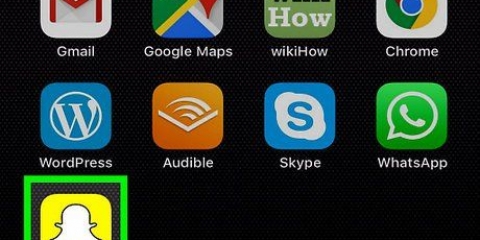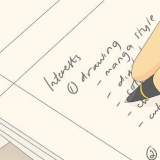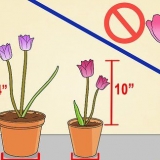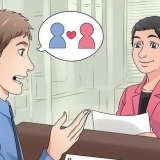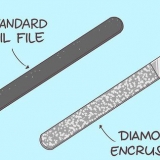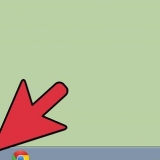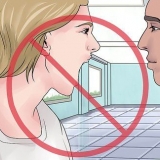Få flere filtre på snapchat
Innhold
Denne artikkelen vil lære deg hvordan du bruker emoji-filtre, linser og alle slags andre filtre på snapsene dine.
Trinn
Del 1 av 6: Aktivering av plasseringstjenester for Snapchat på iPhone/iPad

1. Åpne iPhone-innstillingene. Dette er en grå utstyrsapp, og den er vanligvis på startskjermen din.

2. Trykk på Snapchat. Dette er et sted mellom de andre appene dine.

3. Trykk på Plassering øverst på siden.

4. Trykk mens du bruker appen. Snapchat vil nå kunne få tilgang til posisjonen din mens du bruker appen.
Del 2 av 6: Aktivering av posisjonstjenester for Snapchat på Android

1. Åpne Innstillinger på Android-enheten din. Dette er utstyrsappen (⚙️) på startskjermen din.

2. Rull ned og trykk på Apper i "Enheter"-delen av menyen.

3. Rull ned og trykk på Snapchat. Appene er ordnet alfabetisk.

4. Trykk på Tillatelser nær toppen av menyen.

5. Skyv knappen ved siden av `Plassering` til `På`-posisjonen. Knappen blir blågrønn. Nå vil Snapchat få tilgang til enhetens plassering for å aktivere spesifikke filtre for plasseringen din.
Del 3 av 6: Aktivering av filtre

1. Åpne Snapchat. Dette er en gul app med omrisset av et spøkelse. Dette vil bringe deg til kameraet ditt.

2. Trykk på et spøkelsesknapp øverst til venstre på skjermen. Dette tar deg til brukerskjermen.

3. Trykk på tannhjulet øverst til høyre på skjermen. Dette tar deg til Innstillinger.

4. Trykk på Administrer preferanser under Ekstratjenester.

5. Skyv filterknappen til `På`-posisjon. Nå har du tilgang til alle tilgjengelige filtre fra Snapchat.
Del 4 av 6: Bruk av flere filtre

1. Trykk på låseknappen for å ta et bilde. Dette er den store sirkulære knappen nederst på skjermen. Bildet vil vises på skjermen din.

2. Sveip til høyre eller venstre. Dette tar deg til filtermenyene. Sveip til høyre tar deg til filtrene som avhenger av posisjonen din; Sveip til venstre viser Snapchats tradisjonelle filtre.

3. Trykk og hold knappen. Du må holde nede det første filteret slik at det blir værende på bildet.

4. Skyv fingeren til venstre eller høyre. Fortsett å holde den første fingeren på snappen mens du velger et annet filter.
Du kan legge til opptil tre stedsfiltre, tidsstempler, temperaturikoner eller fargede filtre.
Del 5 av 6: Bruke emoji-filtre

1. Ta et bilde. Ved å trykke på den store sirkulære knappen nederst på skjermen vil du ta et bilde. Bildebildet vil vises på skjermen.

2. Trykk på "Sticker"-knappen øverst til høyre på skjermen. Dette ser ut som et stykke papir med et brettet hjørne.

3. Trykk på smilefjesikonet nederst til høyre på skjermen. Dette tar deg til emoji-menyen.

4. Trykk på en emoji. Velg en emoji som har fargen du ønsker som filter. Dette vil plassere emojien i midten av skjermen.
Den ytre kanten av emojien vil til slutt være filteret.

5. Dra emojien til et hjørne av skjermen.

6. Spre to fingre fra hverandre over emojien for å gjøre den større.

7. Dra emojien til hjørnet igjen. Fortsett å veksle mellom å endre størrelse og dra emojien til hjørnet av skjermen til ytterkanten er over snappet, og lag et fargefilter fra de pikselerte, halvgjennomsiktige kantene på bildet.
Del 6 av 6: Bruk av linser

1. Trykk på kameraets roterende ikon for å bytte til kameravisning. Det er øverst til høyre på skjermen. Du må sørge for at kameraet ser i riktig retning før du bruker et objektiv.

2. Trykk på midten av kameraskjermen. Dette vil åpne linsemenyen.

3. Bla gjennom linsene. Du får en forhåndsvisning av hvert objektiv slik at du kan se hvordan snappen din vil se ut.
Noen effekter vil be deg om å gjøre noe, for eksempel å heve øyenbrynene.

4. Trykk på låseknappen mens filteret er aktivt. Dette er den store sirkulære knappen nederst på skjermen. Nå er det tatt et bilde med linsen.
For å ta opp en video med objektivet, trykk og hold inne låseknappen i opptil ti sekunder.

5. rediger snappen.Legg til klistremerker, tekst, tegninger, emojier eller filtre.
Du kan lagre snappen på enheten din ved å trykke "Lagre" nederst til venstre på skjermen.

6. Trykk Send til for å sende snappen. Det er nederst til høyre på skjermen.
Artikler om emnet "Få flere filtre på snapchat"
Оцените, пожалуйста статью
Populær